Cómo salir del editor sin guardar, Cómo mover el cursor, Cómo insertar texto – Gasboy Site Controller II Manual del usuario
Página 147: Cómo eliminar el texto
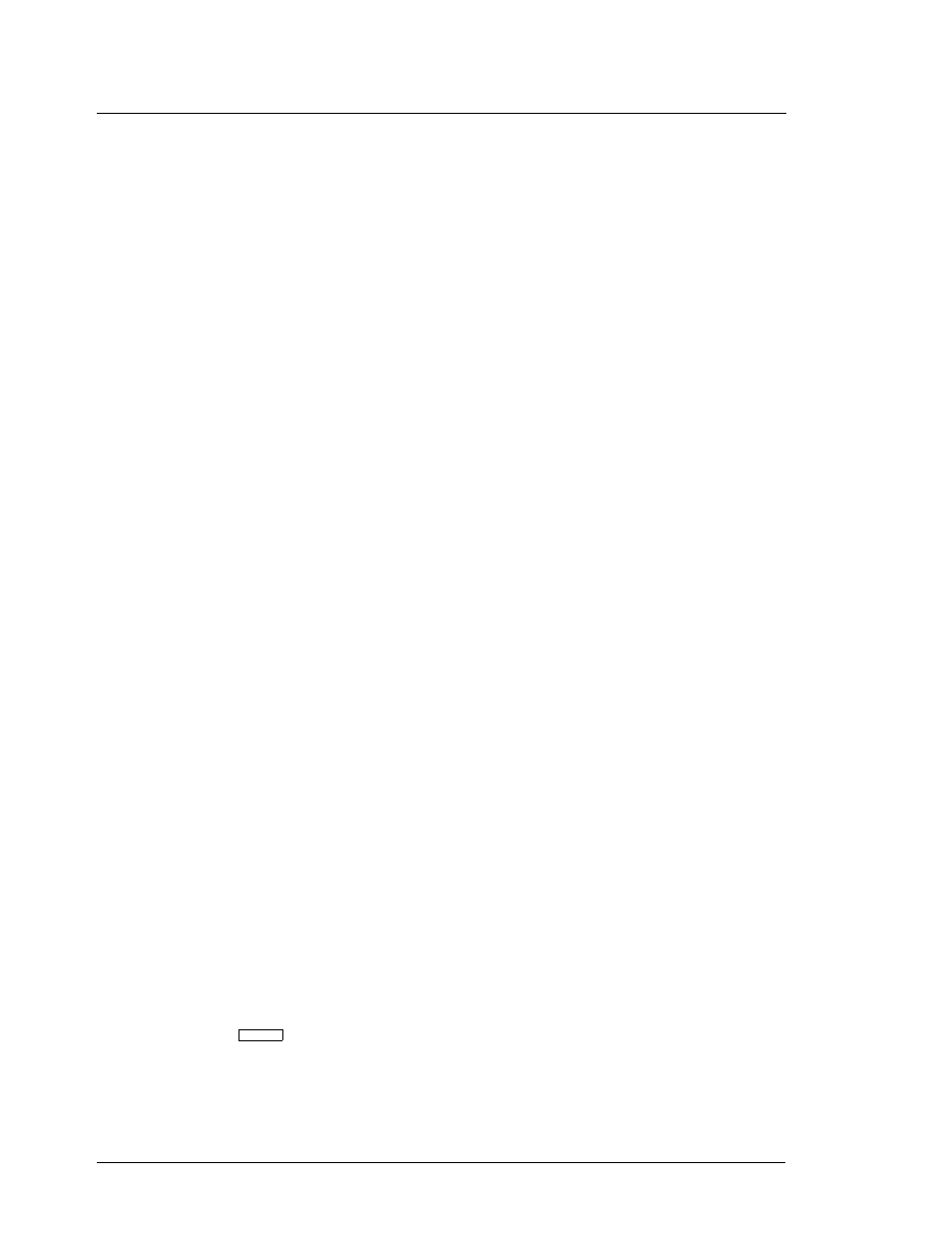
16-4
Uso del editor de la pantalla
SC II Manual del Administrador v2.2
Serie CFN Gasboy
Cómo salir del editor sin guardar
Normalmente antes de salir del editor se usa el comando SAVE o RESAVE para guardar los cambios
hechos. Pero algunas veces puede hacer cambios a un archivo y decidir que no desea guardarlos.
Puede usar el comando q para salir sin guardar. El editor preguntará File not saved, proceed? Escriba Y
para salir sin guardar. El archivo en el disco contendrá lo que se guardó la última vez que usó el comando
SAVE (o RESAVE). Escriba N para permanecer en el editor.
Cómo mover el cursor
Para moverse en el archivo deberá estar en el modo de edición o inserción. Presione ^E para entrar al modo
de edición o ^N para entrar al modo de inserción. Los comandos para mover el cursor un carácter o línea
cada vez funcionan en el modo de edición y en el modo de inserción.
En el modo de edición y en el modo de inserción se puede mover el cursor con las teclas de flechas o
con los caracteres de control. La tecla de flecha hacia la derecha y ^L mueven el cursor un carácter hacia la
derecha. La tecla de flecha hacia la izquierda y ^H mueven el cursor un carácter hacia la izquierda. La tecla
de flecha hacia arriba y ^K mueven el cursor una línea hacia arriba. La tecla de flecha hacia abajo y ^J
mueven el cursor una línea hacia abajo.
La siguiente tabla proporciona las teclas para mover el cursor:
Acción
Teclas
Mover uno a la derecha
flecha hacia la derecha o ^L
Mover uno a la izquierda
flecha hacia la izquierda o ^H
Arriba una línea
flecha hacia arriba o ^K
Abajo una línea
flecha hacia abajo o ^J
Presione la tecla Tab o presione ^I para mover el cursor hasta la siguiente tabulación. En el modo de
inserción, esto insertará tabulaciones.
Deberá estar en el modo de edición para usar los comandos que mueven el cursor rápidamente hacia
adelante o hacia atrás en el archivo.
•
Si no está en el modo de edición, presione ^E para entrar al modo de edición.
•
Escriba u o U para empezar a moverse rápidamente hacia atrás o hacia arriba en un archivo.
Escriba cualquier cosa para detenerse. El cursor se detendrá automáticamente cuando llegue a la
primera línea del archivo.
•
Escriba d o D para empezar a moverse hacia adelante o hacia abajo en el archivo. Escriba cual-
quier cosa para detenerse. El cursor se detendrá automáticamente cuando llegue a la última línea
del archivo.
Deberá estar en el modo de edición para usar los comandos que mueven el cursor al comienzo o al final
de una línea.
•
Si el cursor al final de la línea no está en el modo de edición, presione ^E para entrar al modo de
edición.
•
Para mover el cursor al comienzo de la línea actual, escriba una b o B. Para mover actual, escriba
una e o E.
Cómo insertar texto
Para introducir texto deberá estar en el modo de inserción. Si no está en el modo de inserción, presione ^N
para cambiar al modo de inserción. El texto insertado en el archivo empuja hacia la derecha a los caracteres
que están a la derecha del cursor.
El texto automáticamente no continúa desde el final de una línea al comienzo de la siguiente. Deberá
presionar
para terminar una línea de escritura y empezar una nueva.
Cómo eliminar el texto
El comando Delete funciona en el modo de edición y en el modo de inserción. ^D elimina el carácter donde
está el cursor, moviendo el resto de la línea un carácter hacia la izquierda. Para eliminar un carácter, mueva
ENTER